wps斜线表头怎么分别打字?wps斜线表头并分别打字教程
- 王林转载
- 2024-03-14 15:52:061271浏览
php小编子墨为您带来WPS斜线表头的打字技巧教程。在WPS表格中,如何实现斜线表头并分别打字是许多用户所困惑的问题。本教程将详细介绍如何使用WPS表格工具,轻松实现斜线表头的效果,并且分别打字。跟随小编的步骤,让您轻松掌握这一技巧,提高工作效率!
wps斜线表头怎么分别打字:
1、首先选中我们想要设置的表头。
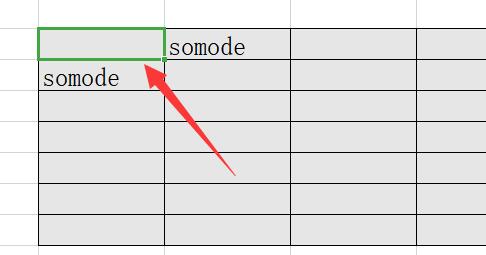
2、接着右键选中它,点击“设置单元格格式”
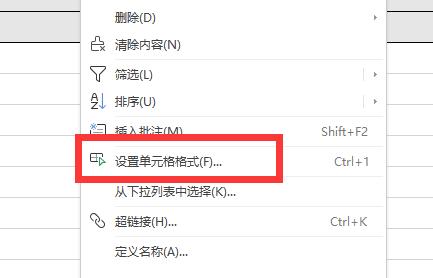
3、然后点击上方“边框”选项卡。
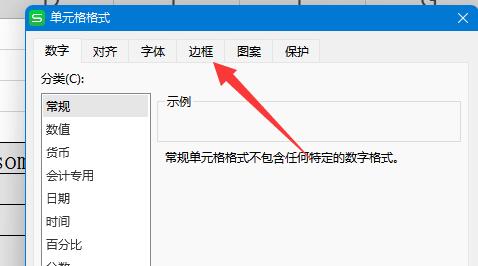
4、随后选择图示的斜线,点击“确定”
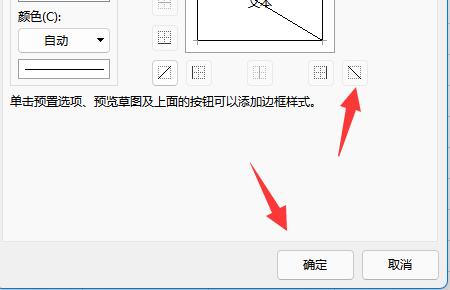
5、设置完成后,我们只要在其中打字就可以在斜线表头里打字了。
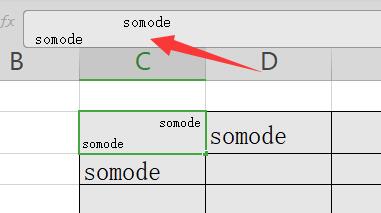
6、如果不行的话,可以使用“自动换行”和“空格”来调整他们的位置。
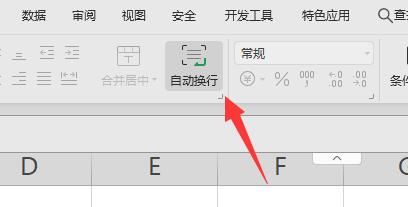
以上是wps斜线表头怎么分别打字?wps斜线表头并分别打字教程的详细内容。更多信息请关注PHP中文网其他相关文章!
声明:
本文转载于:xitongzhijia.net。如有侵权,请联系admin@php.cn删除

